Win11密码重置盘怎么弄?Win11创建密码重置盘 |
您所在的位置:网站首页 › win11 密码 › Win11密码重置盘怎么弄?Win11创建密码重置盘 |
Win11密码重置盘怎么弄?Win11创建密码重置盘
|
当前位置:系统之家 > 系统教程 > Win11密码重置盘怎么弄
Win11密码重置盘怎么弄?Win11创建密码重置盘
时间:2022-03-26 17:05:45 作者:燕花 来源:系统之家 1. 扫描二维码随时看资讯 2. 请使用手机浏览器访问: https://m.xitongzhijia.net/xtjc/20220326/243168.html 手机查看 评论 反馈  本地下载
青苹果系统 Ghost Win11 64位 最新完整版 V2022.02
本地下载
青苹果系统 Ghost Win11 64位 最新完整版 V2022.02
大小:5.22 GB类别:Windows 11系统 密码重置盘的作用,就是在用户忘记电脑登录密码的时候,用来重置密码的工具。那Win11操作系统如何创建密码重置盘呢?下面我们就一起来看看详细的创建教程。 1、往电脑插入一个U盘,打开控制面板; 
Win11控制面板放桌面方法 桌面空白处点击右键 
在打开的菜单项中,选择个性化 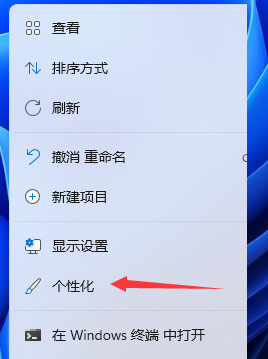
进入个性化设置后,点击主题(安装、创建、管理) 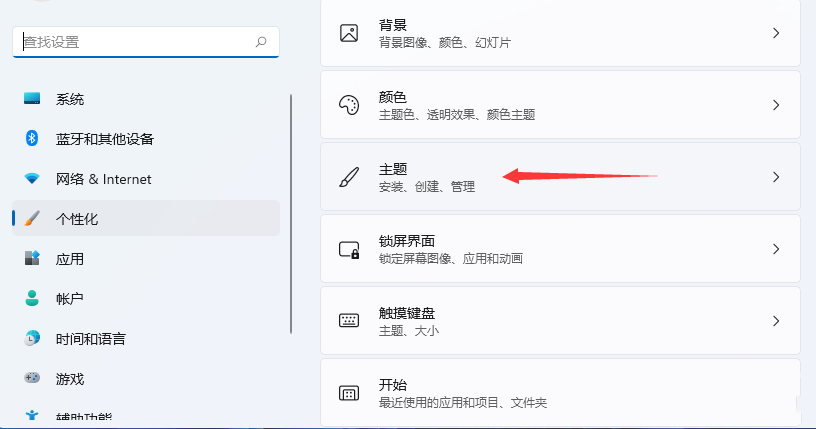
主题菜单中,可以找到桌面图标设置选项 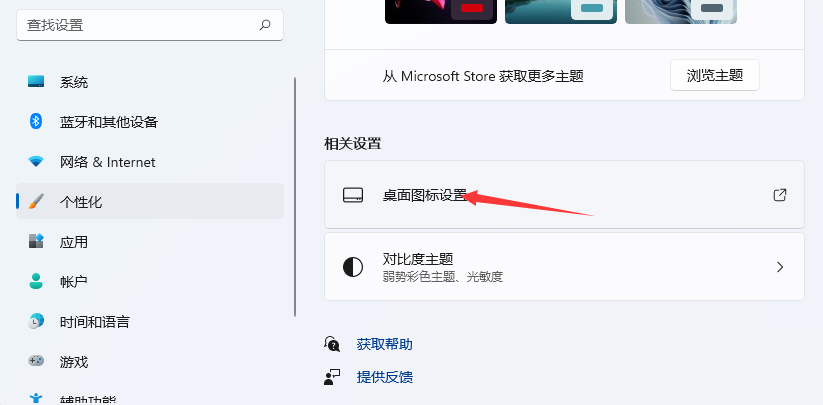
桌面图标设置窗口,就可以看见各种桌面图标了,勾选控制面板,然后点击应用确定即可 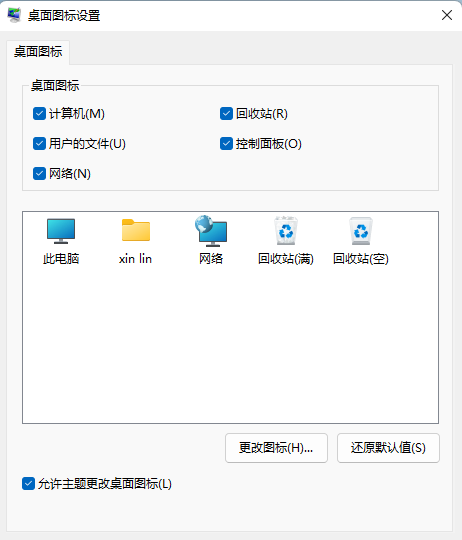
2、点击控制面板中的用户账户; 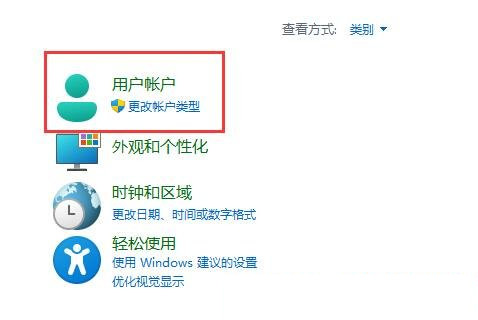
3、再点击其中的用户账户; 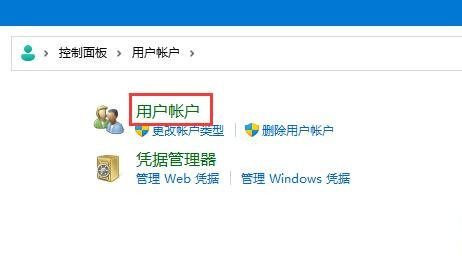
4、点击左边栏的创建密码重置盘; 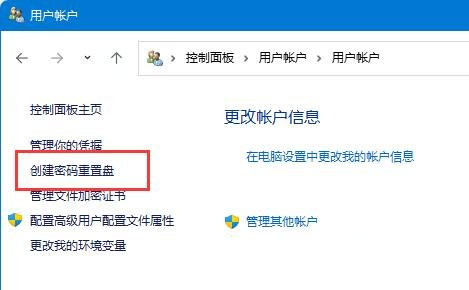
5、进入密码重置盘向导,点击下一步; 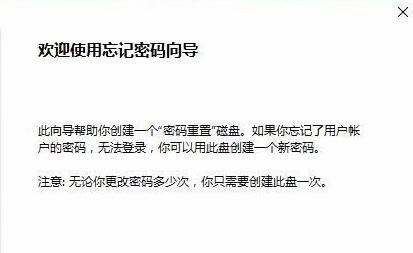
6、选择U盘,点击完成,就可以创建密码重置盘了。  标签
Win11
密码重置
标签
Win11
密码重置
Win11扩展屏幕怎么设置? 下一篇 > Win11移动硬盘不显示怎么办?移动硬盘在电脑上显示不出来 相关教程 Win11跳过联网激活_最新版Win11 22H2跳过联网... Win11怎么设置不休眠?Win11设置不休眠的方法 Win11沙盒怎么打开?Win11沙盒模式开启教程 Win11显示蓝牙已配对但无法连接怎么办?Win11... Win1122H2共享打印机连不上怎么办?Win11无法... Win11安装不上Autocad怎么办?Win11安装Autoc... 安卓子系统(WSA)无法连接主机网络怎么办?W... 怎么看电脑型号?Win11查看电脑型号的三种方... 神舟战神Z8D6怎么重装Win11系统? 神舟战神Z... Win11怎么不合并任务栏?Win11任务栏设置不合...
win11系统自动更新怎么关闭?win11系统停止自动更新的四种方法 
如何通过U盘安装Win11系统 Win11安装U盘的教程 
win11的wifi功能突然消失了怎么解决?win11的wifi功能突然消失的解决方法 
Win11内核隔离有必要开吗?Win11内核隔离怎么打开? 发表评论共0条  没有更多评论了
没有更多评论了
评论就这些咯,让大家也知道你的独特见解 立即评论以上留言仅代表用户个人观点,不代表系统之家立场 |
【本文地址】
今日新闻 |
推荐新闻 |